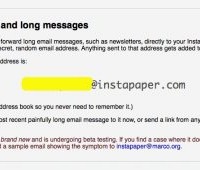メールマガジンで、大体いつも長い文章が含まれているものは、GmailからInstapaperに自動転送しておけば便利。
というわけで、自動転送の設定をするまでの手順。
Instapaperでメール送信用アドレスを確認
InstapaperのExtasから、自分用のメールアドレスがゲットできます。Email in links and long messagesってやつ。
Gmailに自動転送設定のアドレスを登録する
Gmailから自動転送するためには、最初にメールアドレスの認証を行っておく必要有り。後で気づいた。。。。
「Settings」の「Forwarding and POP/IMAP」の「Forwarding」で、Instapaperのメールアドレスを登録。
「認証コードを送りました」となるので、Instapaperでそのメールを確認。
認証リンクをクリックするか、認証コードをGmailで入力すれば、メールアドレスの設定はOK。
GmailでFilterを作成
フィルターは、条件を指定したメールに対して、アクションを指定するためのもの。「Settings」の
今回はメルマガをフィルタリングしたいので、「From」のところに送信元のアドレスを入力。
複数指定とかも、条件文を使えばできます。
Gmailフィルタの使い方。
あとはアクションを指定すればOK。
「受信トレイをスキップしてアーカイブする」とか、「開封済みにする」とか、「削除する」とか。
自分が指定したのは、「受信トレイをスキップしてアーカイブする」と「転送する」の2つ。
これで完了。Instapaperは、デバイスによってフォーマットを最適化してくれるのと、どこまで読んだかを記憶してくれていることが使っていて気持ちイイ。また一つInstapaperが便利になった。